Подробное руководство, как играть в Андроид игры на компьютере с Windows. Мы рассмотрим два самых лучших эмулятора — Nox App Player и BlueStacks, по шагам объясним, как пользоваться программами, устанавливать и запускать игры. Обе программы отличаются удобным управлением и интуитивно понятным интерфейсом на русском языке, также они не потребляют много оперативной памяти и поддерживают быструю установку приложений из Google Play.
- Как скачать программу?
- Процесс инсталляции
- Начало работы
- Подключение Google аккаунта
- Старт эмулятора на вашем ПК
- Поиск любимой игры
- Как поставить игру Андроид на ПК или ноутбук?
- Открываем игру при помощи BlueStacks
- Как играть на компьютере в Андроид игры?
- Загрузка Нокс Апп Плеера
- Как запустить процесс инсталляции?
- Запуск программы
- Руководство по управлению
- Авторизация
- Поиск контента
- Варианты запуска скачанных игр
- Процесс запуска Андроид приложений с десктопа
- Работа эмулятора в играх
Google Play Market является одним из самых популярных и крупных хранилищ разнообразных игр и приложений. Большинство пользователей загружают и запускают данный контент на Android устройствах, однако не стоит забывать о возможности выполнять такие же действия на компьютерах под управлением операционной системы Windows. Всё, что вам потребуется для реализации данной задачи — это качественный эмулятор.
Как Скачать МАЙНКРАФТ ДЖАВА НА ТЕЛЕФОНЕ | Майнкрафт ПК на телефон | Minecraft Java Edition | Андроид
Во что поиграть?: Выбрать Android игры для компьютера
Как играть в игры Android на ПК при помощи БлюсТакс?
Как скачать программу?
Скачайте и установите BlueStacks с официального сайта на свой ПК. Android эмулятор представляет из себя простую и удобную программу для запуска игр, встроенная система подсказок позволит быстро освоить азы управления обычному пользователю. Присутствует поддержка разных версий ОС Windows от XP и выше.
Процесс инсталляции
После открытия инсталлятора, перед вами появится специальное окно, в котором можно указать путь для установки программы. По умолчанию, это диск C:Program Files. Не забудьте поставить галочку напротив пункта «Принять Лицензию ПО». Жмите клавишу «Установить сейчас».
Начало работы
По завершении инсталляции, вас встретит окно эмулятора с приветствием. Выберите необходимый язык интерфейса и нажмите «Начать».
Подключение Google аккаунта
Следующий шаг — вход в собственную учетную запись Гугл или создание новой. Как и в версии Плей-маркета на мобильном устройстве, вы сможете воспользоваться напоминанием об адресе вашей электронной почте (в случае, если вы его забыли). Ваш Gmail будет отправлен на указанный ранее номер телефона. После заполнения требуемого поля, нажимаем «Далее» и вводим пароль.
Старт эмулятора на вашем ПК
Перед вами откроется Главная страница БлюсТакса, интерфейс которой во многом напоминает стандартный рабочий стол Виндовс. Иконка с магазином Android приложений находится в левом верхнем углу. Наведите на неё курсором мыши и дважды кликните левой клавишей.
Поиск любимой игры
Поздравляем, перед вами открылся оригинальный Play Маркет. Как и в мобильной версии, вы сможете воспользоваться поисковой строкой и быстро найти интересующие материалы. Здесь присутствует большое количество разнообразных программ, игр и другого контента. Теперь можно скачать и запустить любые приложения.
Как поставить игру Андроид на ПК или ноутбук?
К примеру, вы являетесь поклонником World Of Tanks Blitz. Найдите танковый симулятор в строке поиска и нажмите Enter. Выбирайте требуемую игрушку из списка и жмите «Установить». Обратите внимание, что пролистнув интерфейс страницы с игрой вниз, можно просмотреть скриншоты, видеоролики, а также ознакомиться с отзывами и оценками других пользователей.
Открываем игру при помощи BlueStacks
Дождитесь завершения загрузки APK файла. Иконка с приложением автоматически появится на рабочем столе БлюсТакса, также открыть контент можно напрямую из маркета. Если вы рассматриваете первый способ — наведите курсором на ярлык и кликните по нему дважды.
Как играть на компьютере в Андроид игры?
После того как эмулятор запустит игру, перед вами откроется подробная инструкция по первоначальной настройке управления. Комбинации клавиш можно выставлять по собственному усмотрению. В соответствующем разделе меню, доступна регулировка параметров графики, анимационных эффектов и звука. Работать с приложениями на PC не сложнее, чем на обычных смартфонах и планшетах. Стоит отметить возможность скачивать в виртуальную машину Android сразу несколько программ одновременно.
Инструкция по установке Android игр для эмулятора Nox App Player
Загрузка Нокс Апп Плеера
Прежде всего, вам требуется скачать эмулятор операционной системы Android и установить его на своем компьютере. Программа является одной из наиболее популярных среди аналогов и отличается невысокими системными требованиями. Позволяет легко запускать игры с мобильных телефонов на PC.
Как запустить процесс инсталляции?
После открытия установщика, примите пользовательское соглашение и нажмите соответствующую клавишу. В правом нижнем углу, находится раздел с настройками, здесь можно выбрать нужную папку для установки утилиты.
Запуск программы
Инсталляция будет завершена в автоматическом режиме, затем станет активной клавиша «Пуск». Нажмите её для перехода к следующему шагу.
Руководство по управлению
При первом запуске вас встретит пошаговый мастер. Речь идёт об удобной системе подсказок, позволяющей быстро изучить все элементы управления. Если у вас нет необходимости изучать возможности утилиты, нажмите «Пропустить руководство».
Авторизация
Введите данные своей учетной записи от приложения Play Market и нажмите на стрелку, расположенную в правой нижней части интерфейса (как показано на скриншоте).
Поиск контента
После успешной авторизации, вы попадете на Play Маркет. Дальнейшие действия идентичны данному сервису на смартфонах. Все материалы представлены удобным списком. Есть категории с разными жанрами, например: аркады, стратегии, RPG, экшены, гонки и так далее. Можно воспользоваться стандартной поисковой строкой.
Остаётся найти и установить игру на вашем компьютере.
Варианты запуска скачанных игр
Когда установка приложения завершится, вы сможете запустить его напрямую из окна маркета. Также можно вернуться на домашний экран эмулятора. Для этого, наведите курсор мыши на небольшой значок домика в правой нижней части интерфейса.
Процесс запуска Андроид приложений с десктопа
На рабочем столе появится ярлык с установленным контентом. Нажмите на интересующую вас иконку и начинайте играть в Android игру. Ещё на домашнем экране находятся штатные программы, среди которых: контакты, камера, браузер, инструменты, руководство, папка с Гугл-сервисами (в ней размещен Маркет) и так далее.
Работа эмулятора в играх
С помощью программы Nox App Player, перед вами откроются широкие возможности по работе с ОС Андроид. Доступна тонкая настройка управления в игре и параметров отображения графики, благодаря которым, вы сможете наслаждаться качественным игровым процессом даже на слабых и устаревших компьютерах.
Мы рассмотрели лучшие эмуляторы Android, позволяющие запускать самые современные игры со смартфонов на своем ПК. BlueStacks и App Player Nox действительно хороши на фоне любых аналогов. Данные программы предназначены в первую очередь для вашего комфорта. Легко управляются с помощью клавиатуры и мыши.
Они не нагружают систему, не несут в себе вирусной угрозы и не требуют дополнительно скачивать какой-либо специальный софт. Всё, что нужно для корректной работы — подключение к интернету во время поиска и загрузки игр.
Источник: softcatalog.io
Как запускать приложения и игры для Андроид на ПК
Можно ли запустить Android на компьютере? На самом деле это странный вопрос. Ведь компьютер — это устройство совершенно другого толка, и ему нужна настольная операционная система с более широким спектром возможностей. Android банально не сможет раскрыть весь его потенциал. Однако бывают ситуации, в которых запустить мобильную ОС на десктопе оказывается просто необходимо.
Например, чтобы запустить то или иное приложение, написанное исключительно для смартфонов. Ну, надо, так надо. Решить проблему помогут эмуляторы Android для ПК.
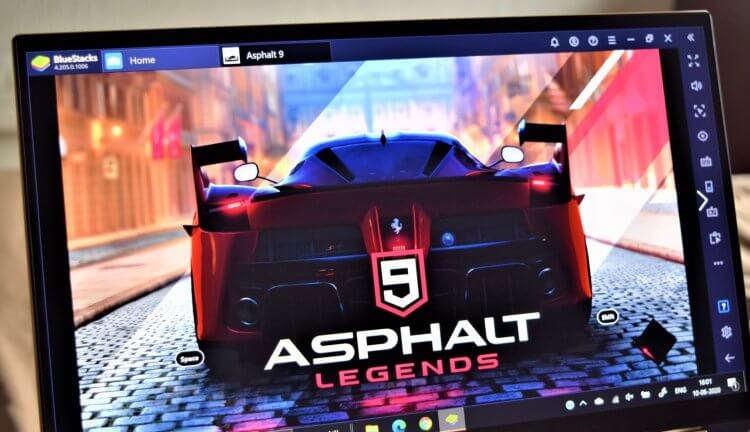
Хотите запускать игры для Андроид на ПК? Есть несколько способов сделать это
Эмулятор Android — это специальное ПО, которое устанавливается на компьютер и создаёт особое пространство, где может запускаться операционная система Android и приложения для этой платформы.
Если вы цените мобильные игры и, взяв своё от мобильного гейминга, хотите его разнообразить, можно попробовать запустить уже знакомые тайтлы на компьютере. Сделать это проще простого, если у вас есть эмулятор. Тем более что установить его и пользоваться сможет кто угодно — настолько всё легко и непринуждённо.
ApkOnline Android Emulator
Для не очень продвинутых пользователей, которые уже имеют некоторое представление об эмуляторах, неплохо подойдёт ApkOnline Android Emulator. Это кросс-платформенное решение, которые одинаково совместимо как с Windows, так и с macOS. Эмулятор имеет не самый простой, но логичный интерфейс, так что разобраться с ним не составит никакого труда.

ApkOnline Android Emulator работает на базе облачной платформы Android Virtual Device, поэтому вы сможете протестировать работу приложения с теми или иными сенсорами и датчиками. Неважно даже, на базе какого процессора работает ваш компьютер, какой объём оперативной или встроенной памяти он несёт. Сам эмулятор и Android-приложения и игры запустятся на нём в любом случае.
Преимущества:
- Можно запускать любые Android-приложения и игры на ПК
- Обширная совместимость благодаря облачной платформе AVD
- Поддержка эмуляции внешних карт памяти
- Можно записывать аудио и видео
- Можно имитировать разные типы производительности
Недостатки:
- Не самый простой интерфейс для новичков
- Нет технической поддержки в бесплатной версии
GenyMotion Android Emulator
Этот эмулятор является чуть более продвинутым, чем первый. В большей степени он ориентирован на людей, которые не просто представляют себе, что такое эмуляция Андроид, но и понимают, как и на что это может влиять. Набор функций здесь соответствующий: эмуляция разных версий Android, изменение настроек производительности, запись и обмен демонстрационными записями.

У GenyMotion есть как онлайн, так и офлайн-версия для установки
В отличие от ApkOnline Android Emulator, этот эмулятор может работать как в браузере, так и нативно. Поэтому он, во-первых, более требователен к железу, а, во-вторых, может тратить больше ресурсов для реализации всего потенциала. Так что я бы считал GenyMotion Android Emulator если не профессиональным ПО, то по крайней мере просьюмерским.
Преимущества:
- Поддержка высокого разрешения
- Поддержка веб-камеры и скринкаста
- Имитация более 30 сочетаний аппаратного обеспечения
- Версия для macOS поддерживает мультитач и широкий набор сенсоров
Недостатки:
- Отсутствие поддержки AVD
- Плохое качество записи звука
- Большое количество рекламы в бесплатной версии
Andy Android Emulator
Andy Android Emulator — пожалуй, самый простой эмулятор Андроида для ПК из тех, что можно себе представить. Так что, если вы только-только начинаете свой путь или вообще ни разу не пользовались такого рода программами, это бесспорно ваш выбор. Несмотря на предельно простой интерфейс, с функциональной точки зрения это полноценный эмулятор.
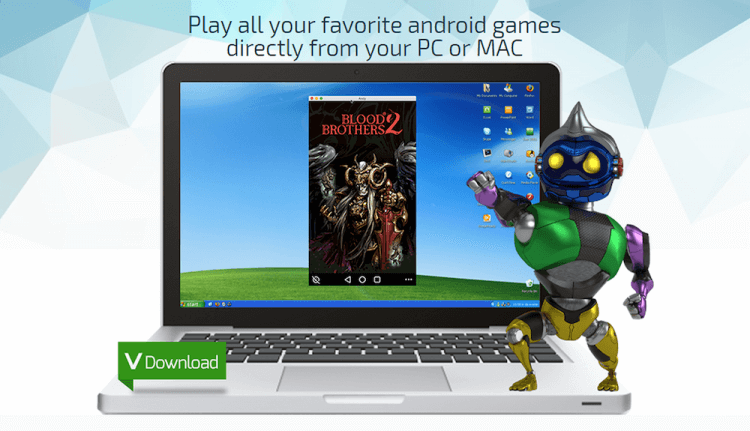
Andy Android Emulator — одно из самых простых решений для эмуляции Андроид на ПК
Он позволяет имитировать различные сочетания железа Android-смартфонов, запускает игры и приложения с разными настройками производительности, позволяет записывать аудио и видео. Впрочем, первостепенная цель, которую обычно преследует те, кто скачивает Andy Android Emulator, как правило, состоит в том, чтобы просто поиграть. Он для этого подходит просто прекрасно.
Преимущества:
- Простой и понятный интерфейс
- Имитация мультитач-жестов и стиков
- Глубокая совместимость с Mac
Недостатки:
- Невысокая производительность
- При высоких нагрузках случаются лаги
- Могут возникнуть проблемы совместимости с теми или иными приложениями и играми
BlueStacks Online Emulator
Пожалуй, BlueStacks — это самый известный эмулятор Android для настольных компьютеров. Он очень удобен, функционален и интуитивно понятен. Поэтому разобраться с ним будет несложно. Просто запускаете эмулятор, выбираете игру или приложение, которые хотите запустить, и наслаждаетесь ими.

Bluestacks — пожалуй, полноценная игровая платформа с играми для Android
Несмотря на то что BlueStacks обладает широким набором инструментов разработки и тестирования, по сути, это полноценная игровая платформа с играми для Android, ориентированная на ПК. Здесь вас ждёт широкий ассортимент игр, которые без проблем запустятся на компьютерах с любым железом.
Преимущества:
- Широкий ассортимент игр
- Возможность скринкаста
- Удобный и понятный интерфейс
Недостатки:
- Высокие требования к ресурсам ПК
- Требуется минимум 4 ГБ ОЗУ
Какой эмулятор Андроид лучше

Все эмуляторы разные, но делают плюс-минус одно и то же
И всё же, какой эмулятор Android для ПК выбрать? Давайте сравним их напрямую и решим:
ApkOnline
- Поддержка macOS — да
- Интерфейс — простой
- Производительность — средняя
- Минимальный объём ОЗУ — 4 ГБ
- Бесплатная версия — есть
- Многозадачность — нет
- Поддержка AVD — есть
- Средняя оценка — 3,8/5.0
GenyMotion
- Поддержка macOS — да
- Интерфейс — сложный для новичков
- Производительность — хорошая
- Минимальный объём ОЗУ — 8 ГБ
- Бесплатная версия — есть
- Многозадачность — нет
- Поддержка AVD — есть
- Средняя оценка — 4,5/5.0
Andy Android Emulator
- Поддержка macOS — да
- Интерфейс — простой
- Производительность — очень хорошая
- Минимальный объём ОЗУ — 4 ГБ
- Бесплатная версия — есть
- Многозадачность — есть
- Поддержка AVD — есть
- Средняя оценка — 4,2/5.0
BlueStacks
- Поддержка macOS — да
- Интерфейс — простой
- Производительность — хорошая
- Минимальный объём ОЗУ — 4 ГБ
- Бесплатная версия — есть
- Многозадачность — есть
- Поддержка AVD — есть
- Средняя оценка — 4,1/5.0
Эмуляторы Android для ПК. Что нужно знать

Если вы не хотите устанавливать эмулятор, можно воспользоваться программой для скрин-мирроринга
Как работает эмулятор?
Все эмуляторы, которые представлены в нашей сегодняшней подборке, — это онлайн-эмуляторы. Поэтому и запускаются они в браузере. Несмотря на это, они предъявляют определённые требования к ресурсам компьютера. Например, большинству из них необходимо минимум 4 ГБ оперативки, а одному — все 8.
Безопасно ли использовать эмулятор Android?
Да. Использование эмуляторов никоим образом не подрывает вашу конфиденциальность, однако во избежание казусов лучше не запускать в эмуляторе финансовые и банковские приложения, не проходить авторизацию и избегать ввода персональных данных, которые могут быть украдены.
Как запускать Android-приложения на ПК без эмулятора?
На самом деле, возможен и такой сценарий использования. Правда, без стороннего ПО тут всё равно не обойтись. Если вы не хотите задействовать эмулятор, придётся воспользоваться специальной утилитой iMyFone MirrorTo, которая позволяет транслировать экран вашего смартфона на компьютер на базе Windows.

Теги
- Новичкам в Android
- Приложения для Андроид
Наши соцсети
Новости, статьи и анонсы публикаций
Свободное общение и обсуждение материалов
Источник: androidinsider.ru
Смотреть видео инструкцию
Инструкция по установке мобильного приложения на компьютер или ноутбук с системой Windows через Droid4X. Время просмотра 5 минут.
Слушать инструкцию
Инструкция по установке мобильного приложения на компьютер или ноутбук с системой Windows через Droid4X. Время прослушивания 1 минута. /memu-audio.mp3
Шаги по установке Android приложения на компьютер/ноутбук с ОС Windows
- ознакомиться с системными требованиями для установки эмулятора;
- скачать бесплатно Master for Minecraft-Launcher на ПК по ссылке в этом обзоре;
- запустить на компьютере через эмулятор MEmu по инструкции ниже.

Об игре
Любая игра, даже самая интересная, рано или поздно может надоесть. Причины тому банальны — в ней не осталось ничего неизвестного. Все предметы собраны, квесты пройдены, загадки разгаданы. Можно или поискать новое развлечение, или попытаться как-то видоизменить имеющееся. Благо, интернет просто пестрит всевозможными дополнениями и модами, как официальными, так и фанатскими.
Не стала исключением и популярная игра Minecraft. Несмотря на то, что она предоставляет игрокам просто огромный простор для воображения, ограничения все же имеются, а значит, рано или поздно мир будет исследован, все возможности изучены, и игра потечет по накатанной, почти без вмешательства извне. Master for Minecraft-Launcher скачать на компьютер можно с нашего сайта.
К счастью, скачать моды для этой игры — не проблема. Компания Nimo TV предлагает установить вам всего одно приложение — и получить доступ ко всем имеющимся на сегодня программам, которые так или иначе видоизменяют игру.
Вам нужно просто запустить приложение Master for Minecraft-Launcher и выбрать нужное изменение из огромного перечня. Программа сама скачает его и установит. Теперь можно просто запускать игру и любоваться нововведениями.
На сегодняшний день приложение было скачано более 50 миллионов раз, отзывов оставлено под 2 миллиона, и большинство из них — положительные. Так что смело устанавливайте Master for Minecraft-Launcher на свой смартфон и узнайте, чем же он удивит вас. Мастера Лаунчер майнкрафт скачать и установить на ПК или ноутбук можно через эмулятор, ниже расскажем как это сделать.

Геймплей
Приложение поможет вам установить любые моды для игры Minecraft. Вас ждут многочисленные видоизменения на все случаи жизни. С их помощью вы сможете:
- Сделать игрока неуязвимым, научить его летать или просто быстро бегать.
- Изменить погоду и время.
- Переместиться в нужную локацию.
- Наладить быстрый сбор ресурсов.
- Загрузить новые карты и текстуры;
- С помощью скинов изменить внешний вид персонажей.
- Получить доступ к многочисленному оружию.
- Запустить в игру драконов.
- Сделать животный и растительный мир разнообразнее.
И это далеко не все возможности, которые вы получаете, скачав Master for Minecraft-Launcher. Ведь фантазия создателей модов действительно безгранична. Так что не бойтесь, попробуйте их все. А если что-то не понравится — просто удалите и забудьте. С помощью приложения сделать это также легко, как и установить.
Достоинства и недостатки
- Удобное и простое в использовании;
- Дает доступ к огромному количеству модов.
- Могут возникнуть проблемы с запуском на некоторых устройствах.
Что еще интересного можно посмотреть:
- Мой говорящий Том
- Real Car Parking: Driving Street 3D
- Dungeon Hunter 5
Требования к системе
Для установки Master for Minecraft-Launcher на ПК вам от системы нужны будут следующие характеристики:
| Минимальные | Рекомендованные | |
| ОС: | Windows 7 (32 и 64 bit) | Windows 8, 8.1, 10 (64 bit) |
| Частота процессора: | 1,5 ГГц | 2,2 ГГц |
| Оперативная память: | 3 GB | 4 GB |
| Место на диске: | 1 GB | 2 GB |
| Сеть: | Подключение к Интернету | Подключение к Интернету |
Как запустить игру Master for Minecraft-Launcher на компьютере
Мастера Лаунчер майнкрафт скачать и установить на системе Windows получится только с помощью эмулятора. Так как эта разработка для мобильных устройств Android.
Эмулятор Memu поможет вам в этом. Это один из лучших эмуляторов Android для ПК, позволяет играть в игры для Android на большом экране с использованием клавиатуры и мыши.
Интуитивно-понятный интерфейс и функциональность делает его популярным среди геймеров. Установка и интерфейс на русском языке. Для запуска приложений андроид системы вам надо:
- скачать и установить эмулятор;
- ввести в эмулятор логин и пароль google — для доступа к магазину приложений;
- найти игру в каталоге и скачать на компьютер.



Что может пригодится при установке
Google аккаунт
Вы решили играть на ПК с нескольких аккаунтов и вам нужен еще один, зарегистрировать его можно двумя способами. Первый и очевидный пройти регистрацию на сайте google.com. Или же можно все это сделать в эмуляторе через настройки аккаунта.
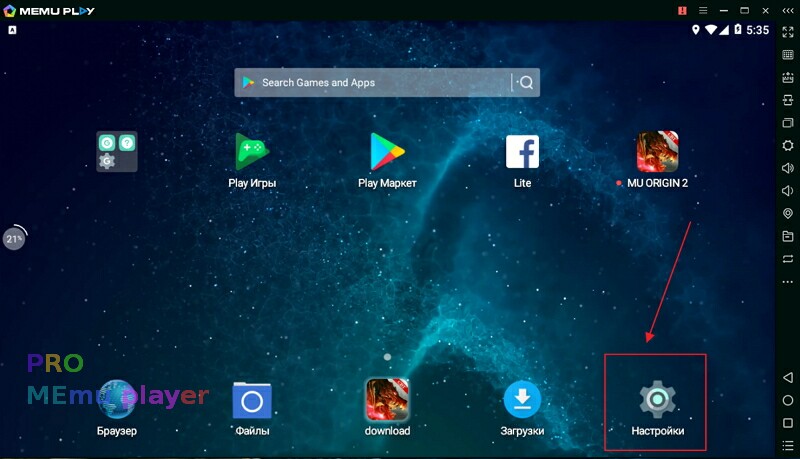
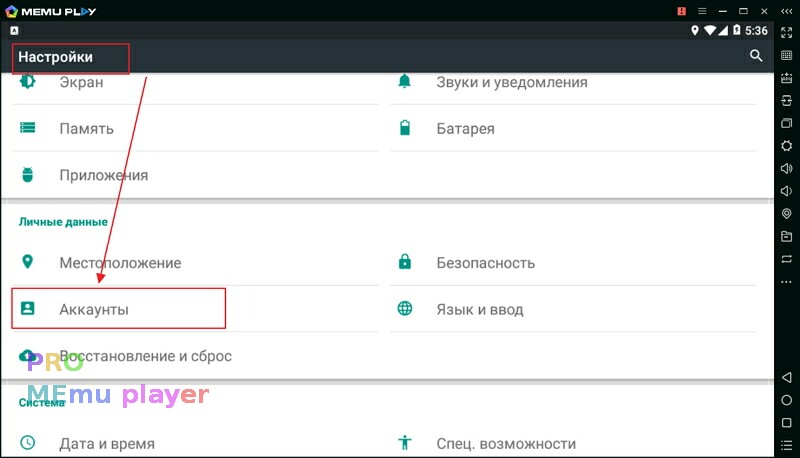
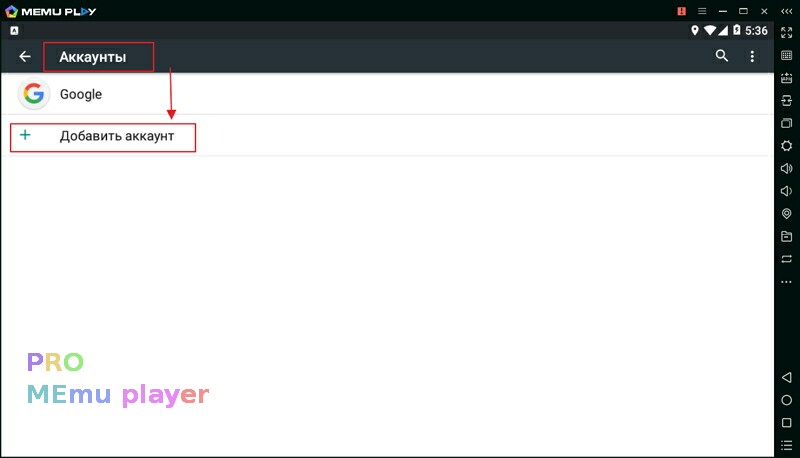
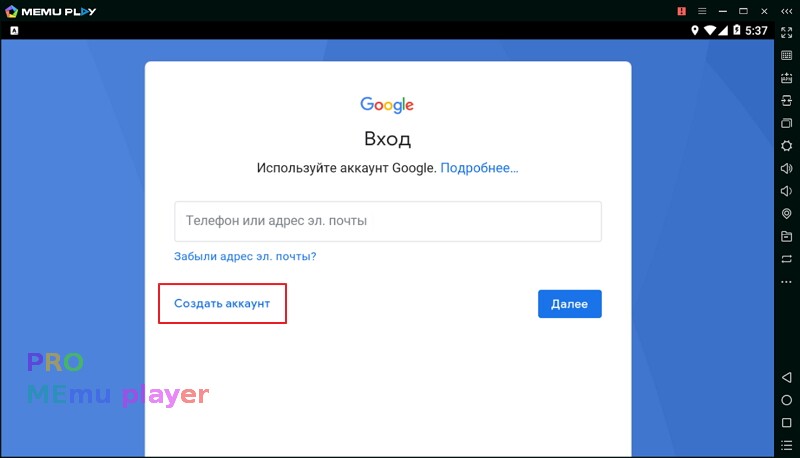
Как запустить .APK-файл
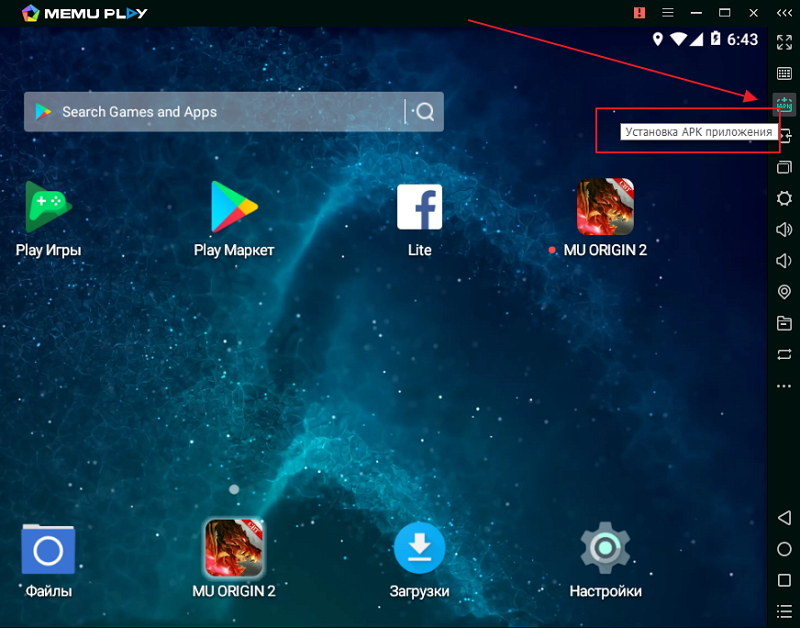
Допустим, вы уже скачали .apk файл и не можете его запустить на ПК (без эмулятора — никак). Или решили запустить измененое приложение, которое не с официального Плей Маркета. Пути решения:
- Открываем эмулятор и используем боковое меню программы — опция добавления apk файла.
- Перетаскиваем скаченный файл в окно эмулятора.
Похожие приложения
- Skins for Minecraft PE
- Майнкрафт
- Addons for Minecraft
- Doodle Army 2 : Mini Militia
- Скины Девочек
- Pixel Gun 3D: Survival shooter & Battle Royale
Устанавливать игру на ПК?
Master – это лаунчер, позволяющий менять и настраивать параметры героя и сервера в Minecraft. Инструмент стоит загрузить всем пользователям, так как с ним можно полностью «подбить» игру под себя. Утилита, которая откроет вам доступ к сотням красочных скинов, интересных карт. Они готовы к загрузке и могут быть использованы в любой момент.
Дружественный интерфейс позволяет быстро и легко использовать все возможности приложения. Скачать Мастера Лаунчер майнкрафт и установить на ПК можно с нашего сайта, через эмулятор MEmu.
Источник: promemuplayer.ru